本教程适用版本:WPS 365 点击免费使用
在我们平时使用WPS办公时,会发现这个软件提供了一个非常强大的功能,那就是多人协作编辑一个文档,这样既保证了多个编辑人员分工明确,又提高了效率,还省去了许多不必要的额外工作。如此强大的功能是如何实现的呢?下面我们就来看一下如何设置多人协作编辑一个文档。
我们打开一个文档:
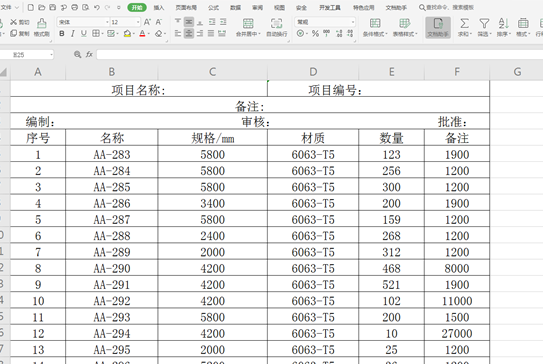 >>免费升级到企业版,可免费获得 800G 存储空间
选择工具栏上的【特色应用】,点击下拉菜单中的【在线协作】选项:
>>免费升级到企业版,可免费获得 800G 存储空间
选择工具栏上的【特色应用】,点击下拉菜单中的【在线协作】选项:
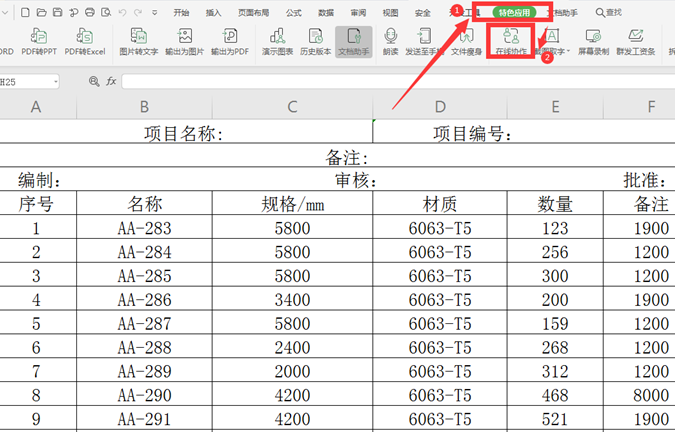 >>免费升级到企业版,可免费获得 800G 存储空间
此时就会弹出一个上传对话框:
>>免费升级到企业版,可免费获得 800G 存储空间
此时就会弹出一个上传对话框:
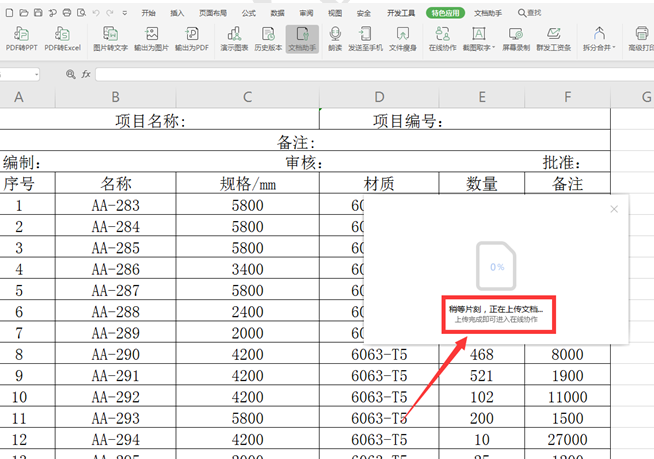 >>免费升级到企业版,可免费获得 800G 存储空间
文档上传完毕,会出现在线编辑的文档:
>>免费升级到企业版,可免费获得 800G 存储空间
文档上传完毕,会出现在线编辑的文档:
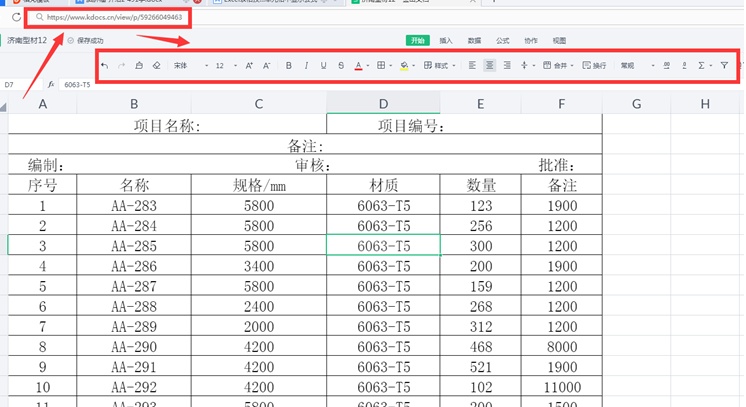 >>免费升级到企业版,可免费获得 800G 存储空间
我们在该文档上编辑上相应的内容,点击左上角的【历史记录】,选择下拉菜单中【今天的改动】可以查看:
>>免费升级到企业版,可免费获得 800G 存储空间
我们在该文档上编辑上相应的内容,点击左上角的【历史记录】,选择下拉菜单中【今天的改动】可以查看:
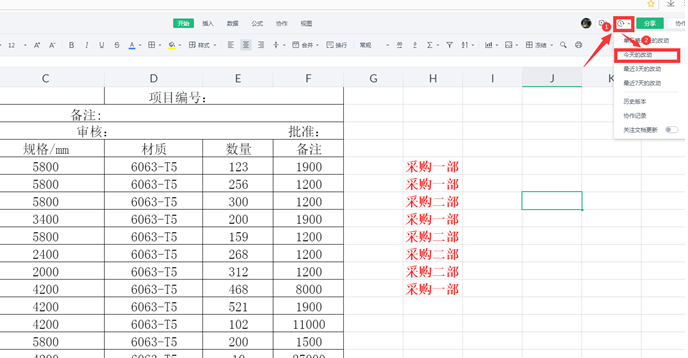 >>免费升级到企业版,可免费获得 800G 存储空间
我们可以看到改动的地方已经呈现出来:
>>免费升级到企业版,可免费获得 800G 存储空间
我们可以看到改动的地方已经呈现出来:
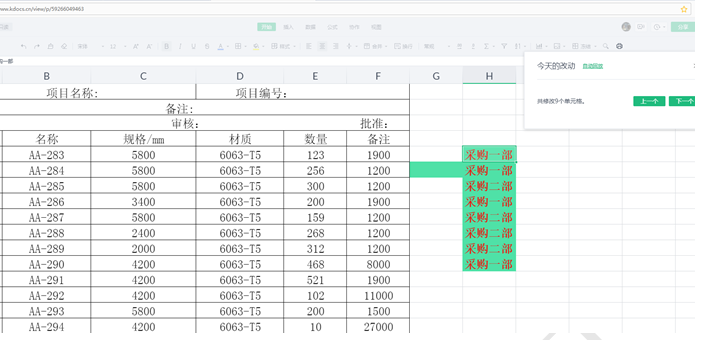 >>免费升级到企业版,可免费获得 800G 存储空间
以上就是办公小技巧中如何如何设置多人协作编辑一个文档的技巧,是不是觉得很简单?你们学会了么?
>>免费升级到企业版,可免费获得 800G 存储空间
以上就是办公小技巧中如何如何设置多人协作编辑一个文档的技巧,是不是觉得很简单?你们学会了么?

